Tweak sederhana untuk mengaktifkan izin administrator di PC Anda
- Menemukan pesan yang mengatakan bahwa Anda memerlukan izin administrator untuk mengubah atribut dapat disebabkan oleh campur tangan pihak ketiga.
- Mengambil kepemilikan file dapat membantu memperbaiki masalah dalam waktu singkat.
- Terlebih lagi, menjalankan pemindaian SFC adalah perbaikan yang bagus untuk masalah tersebut.
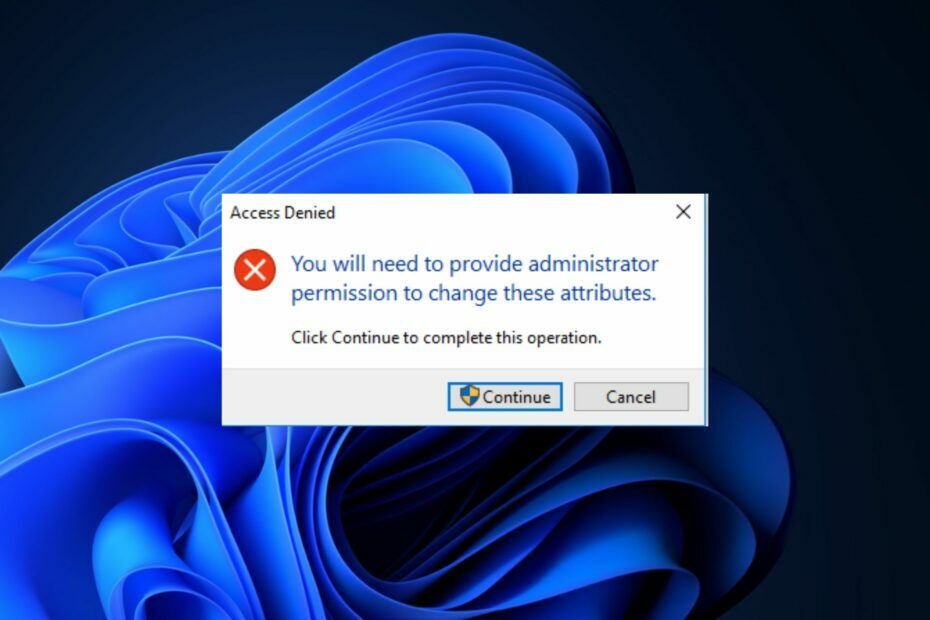
XINSTALL DENGAN MENGKLIK FILE DOWNLOAD
- Unduh Alat Perbaikan PC Restoro yang dilengkapi dengan Teknologi yang Dipatenkan (paten tersedia Di Sini).
- Klik Mulai Pindai untuk menemukan masalah Windows yang dapat menyebabkan masalah PC.
- Klik Perbaiki Semua untuk memperbaiki masalah yang memengaruhi keamanan dan kinerja komputer Anda.
- Restoro telah diunduh oleh 0 pembaca bulan ini.
Pengguna Windows mengeluh tentang mendapatkan pesan kesalahan Anda harus memberikan izin administrator untuk mengubah atribut ini. Itu muncul saat Anda mencoba melakukan beberapa tugas di PC Anda.
Moreso, Anda dapat menemukan Kode kesalahan Izin Ditolak 3 di komputer Anda saat mentransfer file.
Apa itu izin administrator?
Windows menggunakan izin untuk menjaga keamanan file dan datanya dari pengguna atau penyusup yang tidak sah, dan izin administrator adalah salah satunya.
Izin administrator datang sebagai hak istimewa dari akun Administrator. Ini memiliki tingkat izin yang lebih tinggi yang memungkinkan pengguna untuk membuatnya perubahan yang memerlukan izin khusus tanpa masalah.
Selain itu, akun Administrator adalah akun pengendali dengan akses untuk menambah atau menghapus item penting untuk PC. Jadi, mencoba mengubah beberapa atribut di PC Anda dapat menyebabkan kesalahan jika Anda tidak memiliki izin administrator.
Mengapa saya mendapatkan pesan kesalahan untuk memberikan izin administrator untuk mengubah atribut?
Tidak ada penyebab khusus untuk kesalahan yang mengatakan Anda memerlukan izin administrator untuk mengubah atribut pada PC Anda. Namun, alasan paling umum adalah aplikasi pihak ketiga yang mengganggu proses. Aplikasi seperti perangkat lunak antivirus dapat menghambat kinerja keamanan komputer Anda.
Faktor lain yang dapat menyebabkan masalah izin di komputer Anda adalah:
- File sistem -Memiliki file sistem yang rusak pada PC Anda terkadang dapat menyebabkan kegagalan fungsi. File-file ini dapat menghalangi akses Anda ke beberapa item di PC Anda dan kemampuan untuk mengubah atribut.
- Masalah dengan izin keamanan –Ketika Anda tidak memiliki pengaturan izin keamanan yang tepat di perangkat Anda, ini dapat mencegah Anda mengakses item yang seharusnya tersedia untuk setiap pengguna.
Penyebab masalah bisa berbeda di berbagai PC. Meskipun demikian, Anda dapat memperbaiki masalah dengan mengutak-atik beberapa pengaturan di komputer Anda.
Apa yang dapat saya lakukan untuk mendapatkan izin administrator untuk mengubah atribut?
Kami menganjurkan Anda untuk mencoba pemeriksaan pendahuluan berikut:
- Putuskan koneksi jarak jauh apa pun di PC Anda.
- Restart komputer Anda dan periksa apakah masalah izin tetap ada.
Lanjutkan dengan solusi di bawah jika Anda tidak dapat memperbaiki masalah.
1. Mulai ulang Windows dalam Mode Aman
- tekan Windows kunci, klik Kekuatan ikon, tahan menggeser kunci dan klik Mengulang kembali.
- Di Opsi Pemulihan Tingkat Lanjut jendela, klik Memecahkan masalah dan pilih Opsi lanjutan.

- Klik Pengaturan Memulai dan pilih Mengulang kembali.

- Tekan 4 ke Aktifkan Mode Aman.
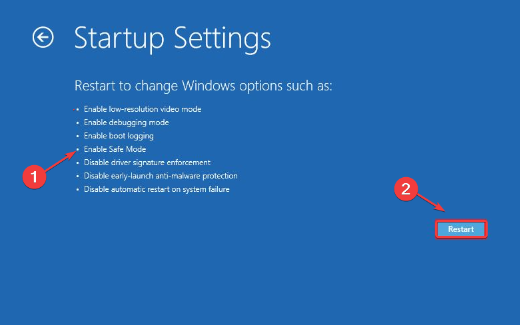
Memulai ulang Windows dalam Mode Aman akan memperbaiki masalah pengaktifan yang menyebabkan komputer Anda meminta izin administrator jika tidak diperlukan.
2. Jalankan pemindaian SFC
- Klik kiri Awal tombol, ketik cmd, dan pilih Jalankan sebagai administrator dari drop-down.

- Klik Ya ketika Kontrol Akun Pengguna prompt muncul.
- Ketik perintah berikut dan tekan Memasuki:
sfc /scannow
- Nyalakan kembali PC Anda dan periksa apakah masalahnya masih ada.
Menjalankan pemindaian SFC akan mendeteksi file sistem yang rusak yang dapat menghambat proses perubahan atribut pada perangkat Anda. Anda dapat membaca tentang memperbaiki opsi jalankan sebagai administrator jika tidak berfungsi di PC Anda.
- Diskpart Gagal Menghapus Atribut Disk: 4 Cara Memperbaiki
- Kesalahan Winsock 10038: Cara Memperbaikinya
3. Aktifkan akun Administrator
- Klik kiri Awal tombol, ketik cmd, dan pilih Jalankan sebagai administrator.

- Ketik perintah berikut dan tekan Memasuki:
administrator pengguna bersih / aktif: ya
- Keluar dari arus akun pengguna dan masuk ke akun administrator ditampilkan di layar log-on.
Mengaktifkan akun Administrator di komputer Anda akan memberi Anda akses ke berbagai lokasi, file, atau program yang mungkin memerlukan hak istimewa administrator.
4. Ambil kepemilikan atas file yang memicu kesalahan
- Tekan Windows + e kunci untuk membuka Manajer File.
- Arahkan ke file yang bersangkutan, klik kanan padanya, lalu pilih Properti dari drop-down.

- Pergi ke Keamanan Dan Canggih, lalu tetapkan diri Anda sebagai Pemilik file.

- Tutup halaman dan periksa apakah masalahnya sudah diperbaiki.
Menetapkan diri Anda sebagai pemilik memungkinkan Anda melakukannya mengakses file Anda tanpa masalah izin.
Sebagai kesimpulan, kami memiliki panduan terperinci untuk membantu beralih akun dari pengguna standar ke administrator atau sebaliknya.
Untuk pertanyaan lebih lanjut, silakan tinggalkan di bagian komentar. Anda juga dapat memberi tahu kami solusi mana yang berhasil untuk Anda.
Masih mengalami masalah? Perbaiki dengan alat ini:
SPONSOR
Jika saran di atas belum menyelesaikan masalah Anda, PC Anda mungkin mengalami masalah Windows yang lebih dalam. Kami merekomendasikan mengunduh alat Perbaikan PC ini (diberi peringkat Hebat di TrustPilot.com) untuk mengatasinya dengan mudah. Setelah instalasi, cukup klik Mulai Pindai tombol dan kemudian tekan pada Perbaiki Semua.


